我们在使用电脑的时候最经常会使用到复制粘特功能,并且这些数据一般都是存储在剪辑中的,因此有不少小伙伴想要清除剪切板数据却不知如何操作,那么遇到这种情况应该要怎么办呢?下面就和小编一起来看看Win10清除剪切板数据的方法吧。
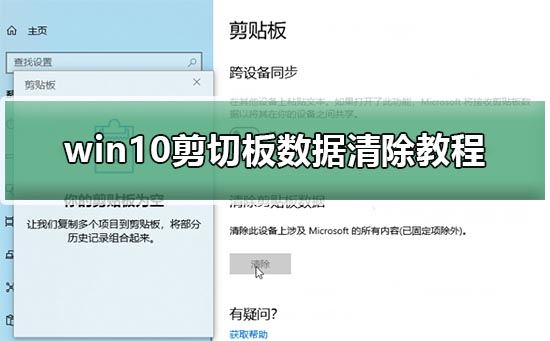
Win10清除剪切板数据的方法
1、按“Windows I”键,打开“Windows设置”,点击“系统”。
2、在“系统设置”中,点击“剪贴板”,在“剪贴板”中,“清除剪贴板数据”下,点击“清除”按钮,会清除剪贴板中的数据;
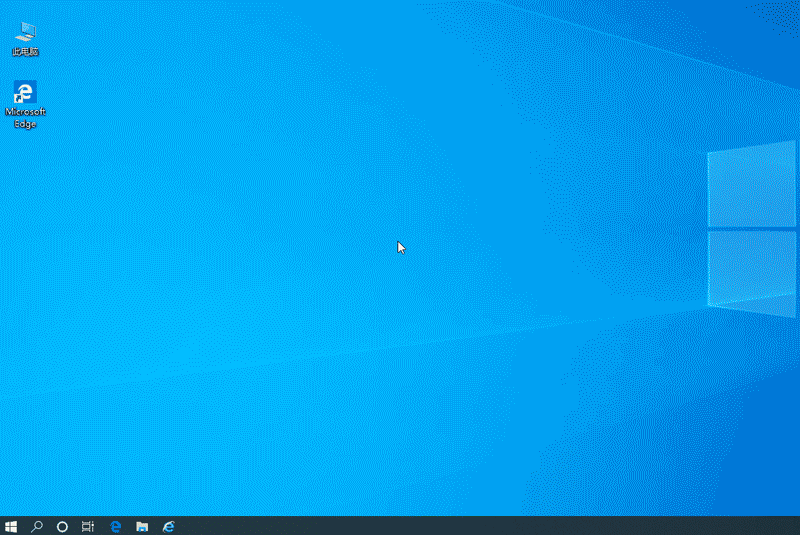 本篇电脑技术文章《Win10如何清除剪切板数据?Win10清除剪切板数据的方法》由下载火(xiazaihuo.com)纯净系统之家网一键重装软件下载平台整理发布,下载火系统重装工具网可以一键制作系统启动盘,也可在线一键重装系统,重装好的系统干净纯净没有预装软件!
本篇电脑技术文章《Win10如何清除剪切板数据?Win10清除剪切板数据的方法》由下载火(xiazaihuo.com)纯净系统之家网一键重装软件下载平台整理发布,下载火系统重装工具网可以一键制作系统启动盘,也可在线一键重装系统,重装好的系统干净纯净没有预装软件!Win10怎么设置系统还原点?Win10设置系统还原点的方法
在微软系统中有一个系统还原点的功能,该功能可以帮助用户在系统发错无法修复的情况下还原到上次保存的样子,那么我们应该如何去设置这个系统还原点呢?下面就和小编一起来看看Win10设置系统还原点的方法吧。






